Como peticionar no processo?
25/05/21 - 15:56
1. Entre no e-Proc da SJES https://eproc.jfes.jus.br/, digite o seu usuário, a sua senha e clique em “ENTRAR” (endereço da Seção Judiciária do Espírito Santo, para outra Seção verifique o referido link).
🔑 Caso tenha esquecido a sua senha CLIQUE AQUI
👩💻 Caso tenha esquecido o seu usuário CLIQUE AQUI
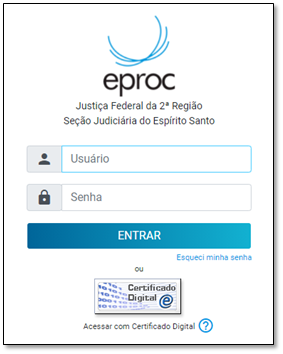
2. Após entrar no sistema, clique em RELATÓRIO e depois em RELAÇÃO DE PROCESSOS.
💡Se estiver acessando do celular, talvez o menu mostrado abaixo não esteja aparecendo, então clique neste ícone: ![]()
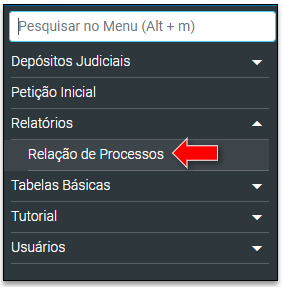
3. O sistema irá apresentar um relatório, CLIQUE SOBRE O NÚMERO DO PROCESSO e siga para a etapa 5:
💡 Esse relatório mostrará apenas os processos em que é: jus postulandi; advogado; procurador; ou perito.

4. Caso não identifique o processo nesse relatório, também é possível procurá-lo diretamente na barra de pesquisa que se encontra no canto superior direto. Após digitar o número, tecle ENTER ou clique na lupa 🔎:

5. Seja pela etapa 3 ou 4, após concluí-la, o sistema apresentará o título “Consulta Processual – Detalhes do Processo”. Abaixo serão apresentadas todas as informações desse processo:

6. Procure por AÇÕES e clique em MOVIMENTAR/PETICIONAR:
🛠 O exemplo de tela abaixo é do perfil de jus postulandi, assim, o seu perfil poderá apresentar mais ações disponíveis.
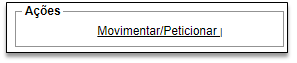
7. Na próxima tela será apresentado o título “Movimentação processual” e mais embaixo haverá “Evento a ser lançado”:
🖱 Se não souber qual evento a ser lançado, clique em “Listar Todos”.

8. Neste caso será lançado o evento de PETIÇÃO:

9. Se houver alguma intimação pendente ou com prazo aberto o sistema apresentará a mensagem “Selecione o(s) prazo(s) a serem fechados, na caixa de diálogo “Selecione o(s) prazo(s) a ser(em) fechado(s) (OPCIONAL).
⏳ Neste caso, se entender que o evento é sobre esse prazo, marque a caixa de seleção 🔲✔.
10. Clique em ESCOLHER ARQUIVO e selecione os documentos que estão no seu computador ou celular:
📁 É possível escolher os arquivos individualmente, como será apresentado a seguir, ou ainda escolher todos de uma vez.

11. Poderão ser juntados os arquivos em formato PDF, JPEG, JPG e PNG de até 11MB. Escolha o arquivo e depois em “tipo” escreva “petição”, por exemplo.
🖱 Se não souber qual tipo de documento disponível, clique em “Listar Todos”.

12. Clique em “confirmar seleção de documentos”. O arquivo será listado abaixo.

13. Se existirem outros arquivos para esse evento, repita as etapas 10, 11 e 12, sempre informando o “Tipo” de arquivo juntado.
💡 Tente o máximo possível colocar o tipo adequado ao documento, porém, se não encontrar, utilize o tipo “outros” e escreva o que ele é em “observação”.
14. Por fim, clique em PETICIONAR. Esse botão estará no canto superior/inferior direito:
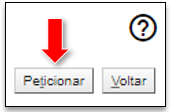
15. Se a movimentação processual foi finalizada, ao retornar para a tela do título “Consulta Processual – Detalhes do Processo”, haverá um novo EVENTO registrando a data, descrição, usuário e os documentos que foram lançados.
